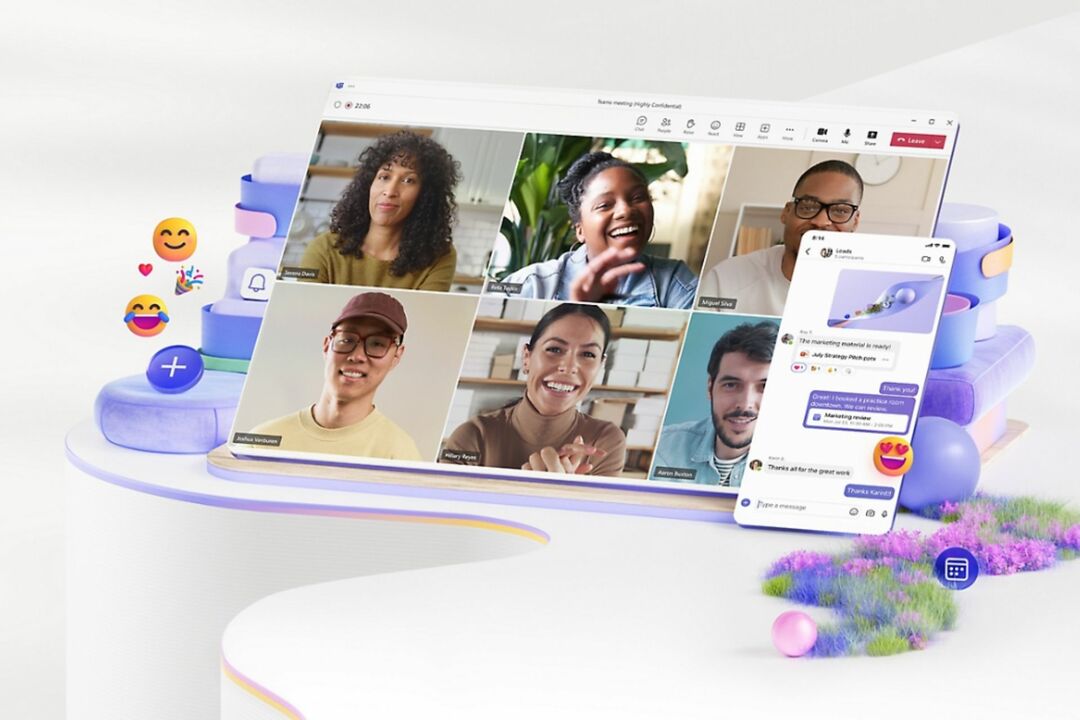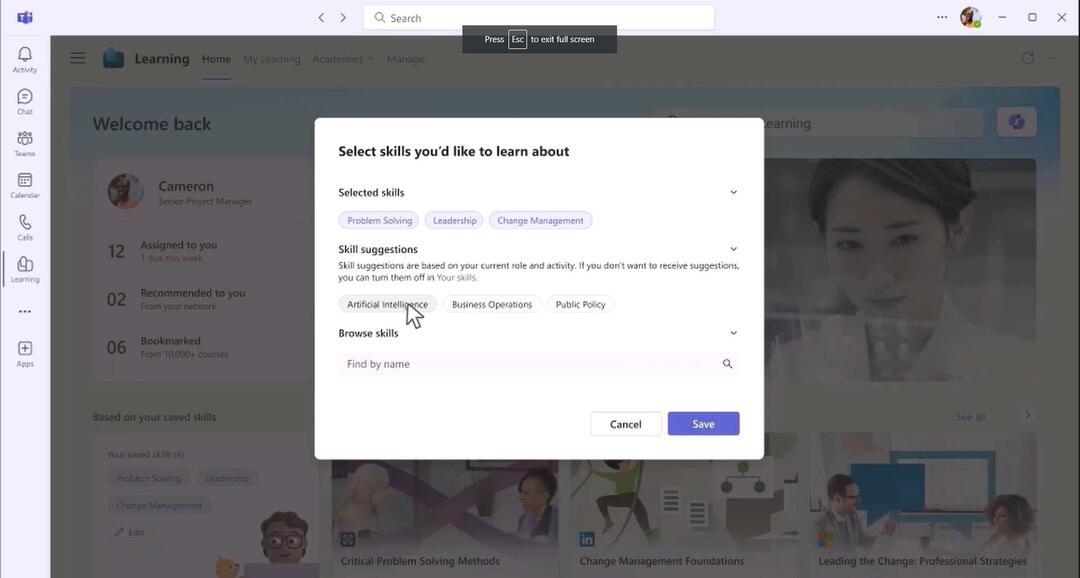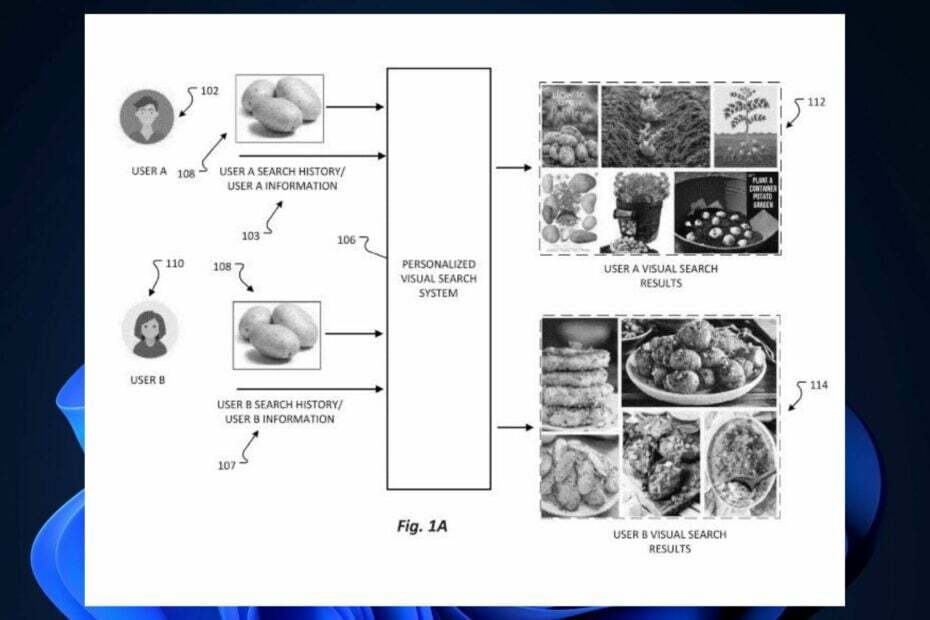Започнете учебната си година с безплатен абонамент за Office 365
- Microsoft Office е един от най-популярните пакети приложения в света, защото е много мощен и лесен за използване.
- Неговият облачен софтуер Office 365 може да се използва на множество устройства и можете да го инсталирате на до пет компютъра наведнъж.
- Тъй като е базиран на абонамент, не много хора имат достъп до него, но за студентите има вратичка.
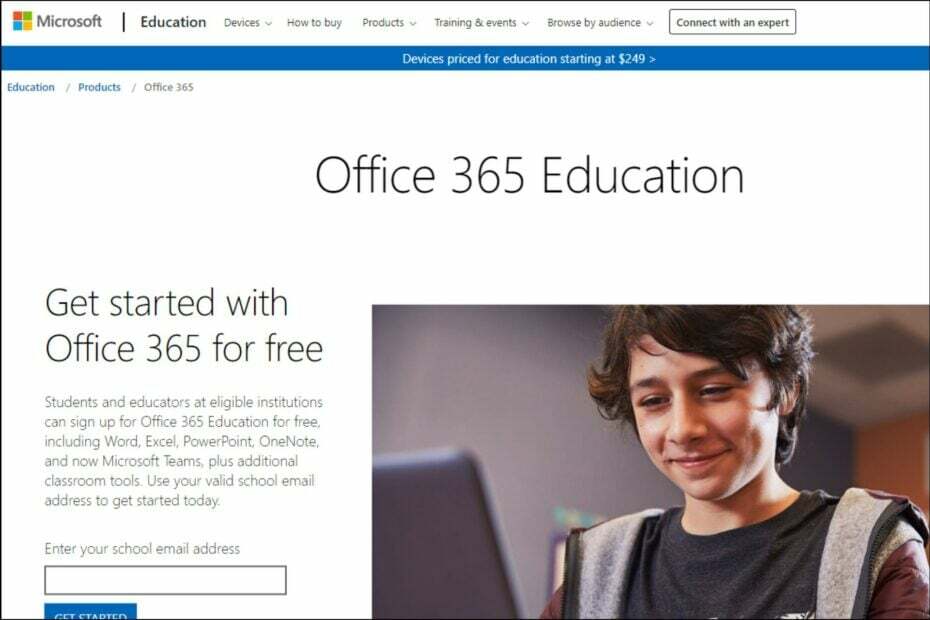
Microsoft Office е едно от най-популярните и широко използвани приложения за офис работа. Милиони студенти, професионалисти и малки предприятия го използват за създаване на документи, електронни таблици и презентации. Най-лесният начин да получите Microsoft Office е като го закупите онлайн.
Можете също да го получите на вашия компютър или Mac, като инсталирате софтуера директно от уебсайта на Microsoft. Този метод работи добре, ако вече имате инсталирано копие на Windows или macOS на вашия компютър. Трябва също така да имате интернет връзка, за да изтеглите софтуера от сайта на Microsoft.
Въпреки че това може да изглежда като най-лесният път, не винаги е възможно. Базираният на абонамент софтуер има цена и не всеки може да си позволи да закупи софтуера.
Въпреки че някои потребители са успели да инсталират софтуера чрез различни средства, те понякога срещат срещнахме проблем с вашия абонамент за Microsoft 365 съобщение за грешка.
Microsoft Office за студенти е безплатна версия на популярния офис пакет, който идва с някои ограничения. Приложението може да се инсталира на до пет компютъра PC или Mac и потребителят трябва да бъде записан в отговаряща на условията академична програма.
Получавате ли безплатно Microsoft Office като студент?
Има много различни начини да получите безплатно Microsoft Office. Най-често срещаният начин е чрез студентска отстъпка. Ако сте студент, можете да изтеглите и инсталирате Microsoft Office безплатно. Това включва приложенията Word, Excel и PowerPoint, както и имейл клиента Outlook.
Това е съкратена версия на пълното изживяване на Office, която не включва всички характеристики и функции на платените версии, но все пак е повече от достатъчна, за да свършите работата.
За да отговаряте на условията за плана на Office 365 за студенти, трябва да сте активен студент, записан в квалифициран колеж или университет и да сте навършили 18 години. Ще ви е необходим вашият валиден университетски имейл адрес заедно с други Системни изисквания за да получите тази оферта.
Експертен съвет:
СПОНСОРИРАНА
Някои проблеми с компютъра са трудни за справяне, особено когато става въпрос за повредени хранилища или липсващи файлове на Windows. Ако имате проблеми с коригирането на грешка, системата ви може да е частично повредена.
Препоръчваме да инсталирате Restoro, инструмент, който ще сканира вашата машина и ще идентифицира каква е грешката.
Натисни тук за да изтеглите и започнете да поправяте.
Програмата Microsoft Office за студенти е предназначена за студенти, учители и училища, за да получат най-новата версия на Office безплатно. Можете да използвате вашия акаунт в Microsoft, за да влезете и да получите достъп до вашите документи от всичките си устройства по всяко време и позволява до пет устройства.
Как да изтегля Microsoft Office безплатно като студент?
- Стартирайте браузъра си и отворете Уебсайт на Microsoft Office.
- Въведете вашия ученически имейл адрес и щракнете върху Първи стъпки.
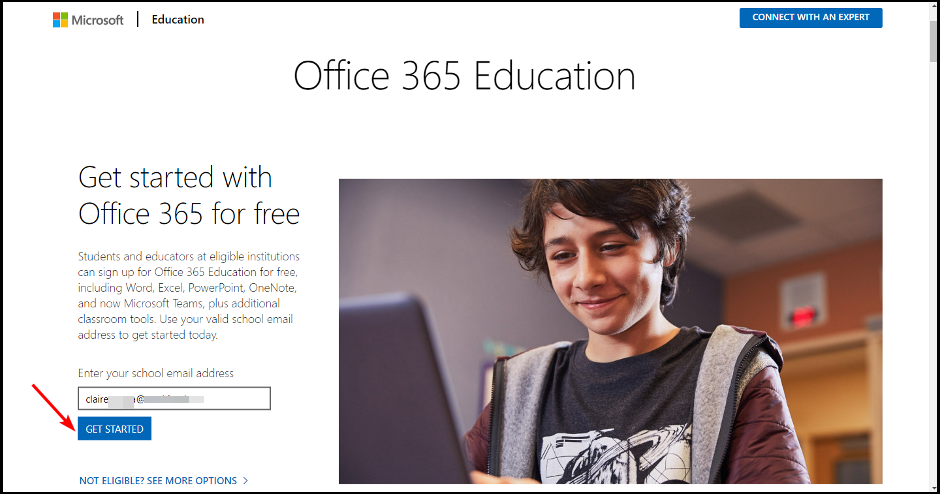
- Изберете Аз съм студент опция.
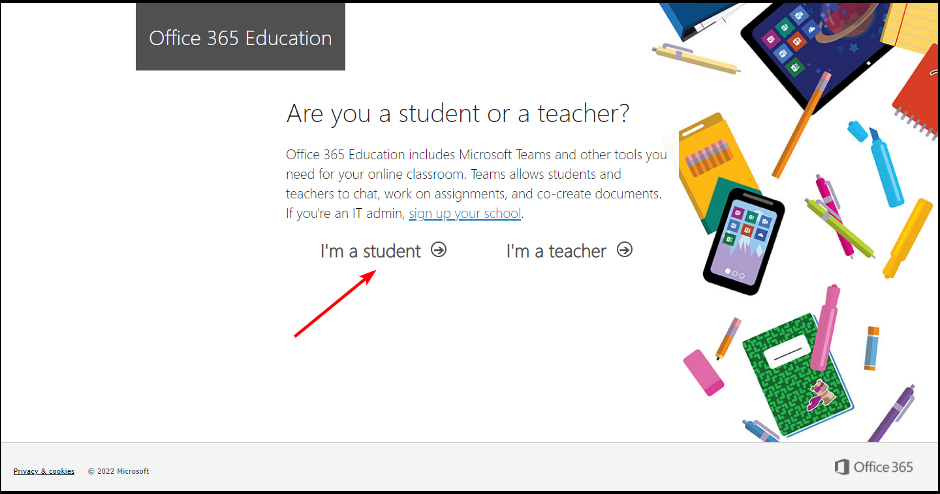
- След това Microsoft ще ви изпрати имейл за потвърждение на вашия ученически имейл.
- Кликнете върху връзката в имейла си, след което продължете да създавате паролата си.
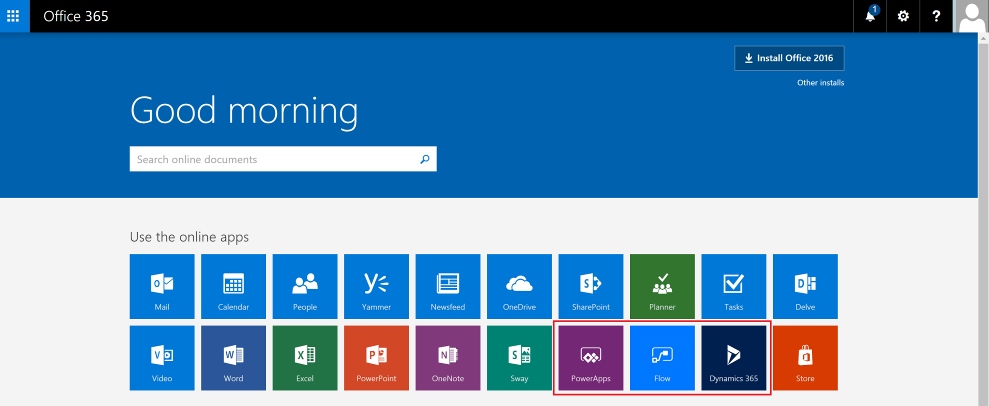
Как да инсталирам безплатно Microsoft Office като студент?
- Стартирайте браузъра си и отидете на Портал на Office 365.
- Въведете вашето Имейл на университета и щракнете Следващия.
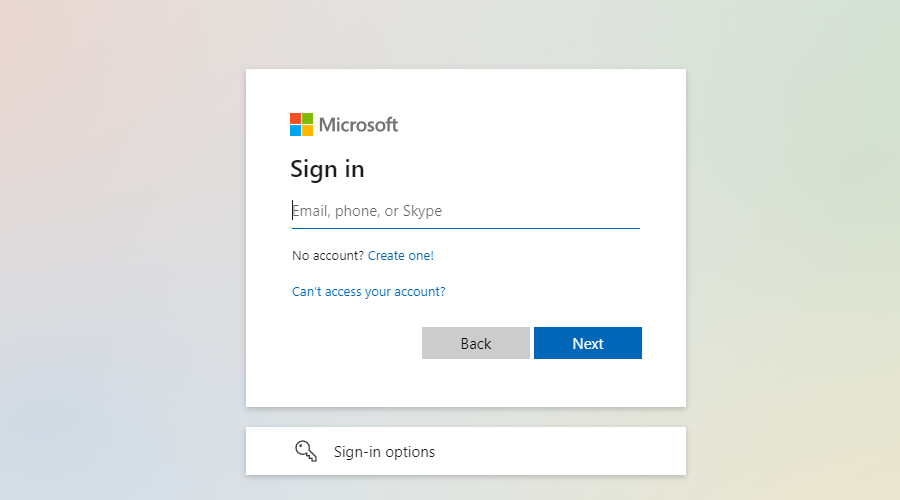
- Въведете паролата си и щракнете Впиши се.
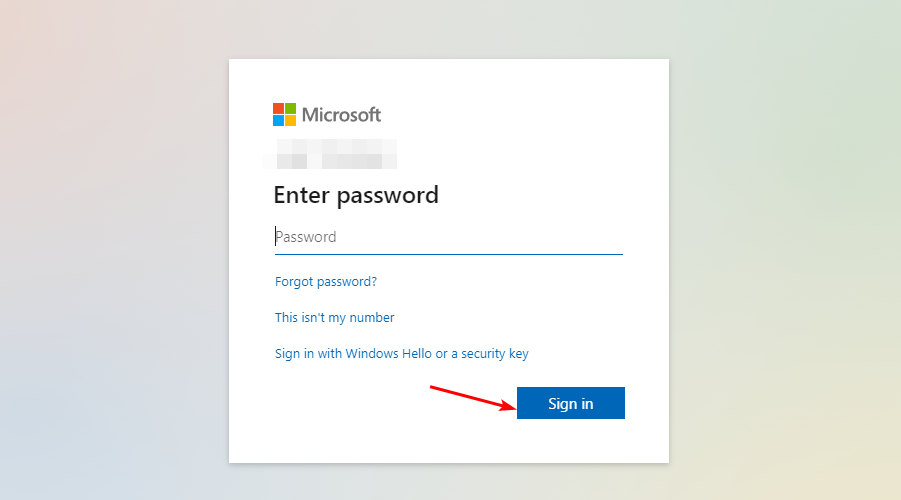
- Кликнете Инсталирайте Office.
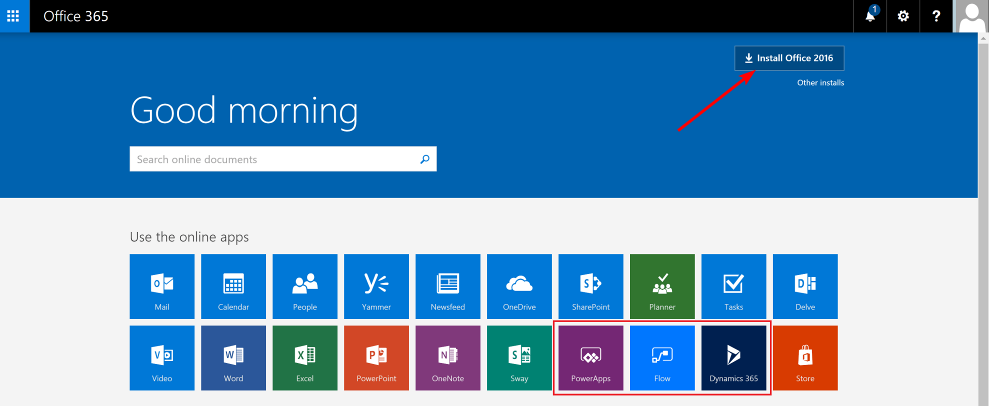
- Изчакайте софтуерът да се инсталира и ще ви помоли да влезете.
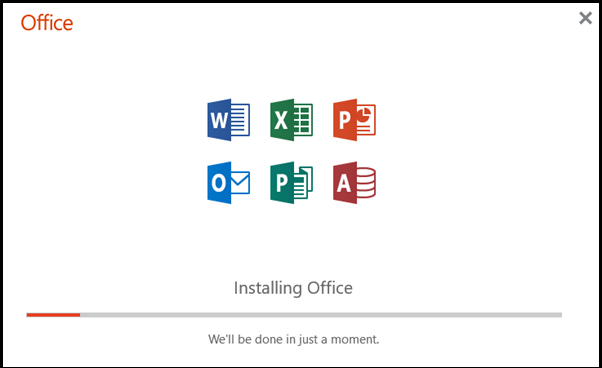
- Уверете се, че сте въвели вашия университетски имейл адрес и парола отново, за да активирате.
- Поправка: Типът данни за акциите на Excel не се показва
- 4 начина за коригиране на код за грешка на Office 365 0x80048823
- Office за Windows 11: Как да го изтеглите безплатно
- Word за Windows 11: Как да го изтеглите безплатно
Office 365 безплатен ли е завинаги за студенти?
Office 365 Education е безплатен за преподаватели и студенти в квалифицирани институции. За да отговаряте на условията за планове на Office 365 за студенти, вашето училище трябва да е акредитиран университет или колеж.
Като студент можете да се възползвате от безплатния план на Office 365 на Microsoft, докато вашият студентски имейл е валиден и може да се провери.
Въпреки това, той има някои ограничения. Microsoft може да поиска от вас да потвърдите, че сте студент по всяко време и да отмени някои функции, ако установят, че вече не отговаряте на изискванията.
Колко дълго мога да използвам Office 365 student?
Можете да използвате Office 365 за студенти, докато сте студент, независимо дали е за 4 или 10 години. Ако напуснете училището си или ако Microsoft потвърди, че вече не посещавате, те ще деактивират акаунта ви и ще затворят неговите функции.
Това означава, че вече няма да можете да влизате в никоя от услугите, свързани с вашия акаунт. Можете да създадете нов с валиден имейл адрес и да продължите да се наслаждавате на функциите.
След като сте напълно настроени със софтуера, може да се наложи да използвате VPN, особено ако работата ви е строго поверителна. Ние сме препоръчали на най-добрите VPN за използване заедно с Office 365.
След като го използвате известно време, може да попаднете на някои често срещани проблеми и грешки на Office 365 но също така имаме ръководство за корекция за справяне с всички тези проблеми.
Ако сте потребител на Office 365 за безплатната версия, бихме искали да чуем от вас. Уведомете ни за всички функции, които го правят безпроблемно.
Все още имате проблеми? Коригирайте ги с този инструмент:
СПОНСОРИРАНА
Ако съветите по-горе не са разрешили проблема ви, вашият компютър може да има по-сериозни проблеми с Windows. Препоръчваме изтегляне на този инструмент за поправка на компютър (оценен като страхотен на TrustPilot.com), за да се справите лесно с тях. След инсталирането просто щракнете върху Започни сканиране и след това натиснете Поправи всичко.